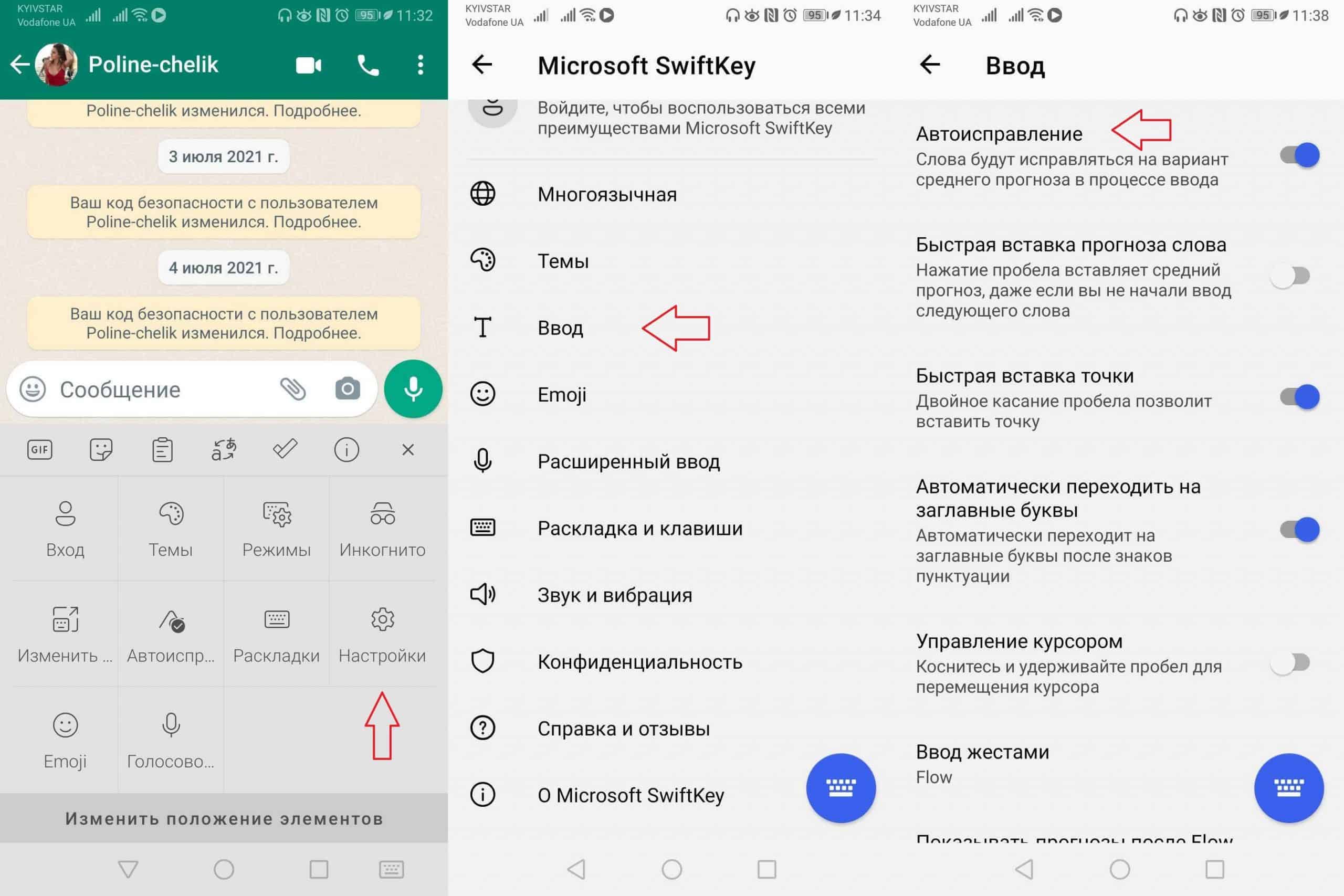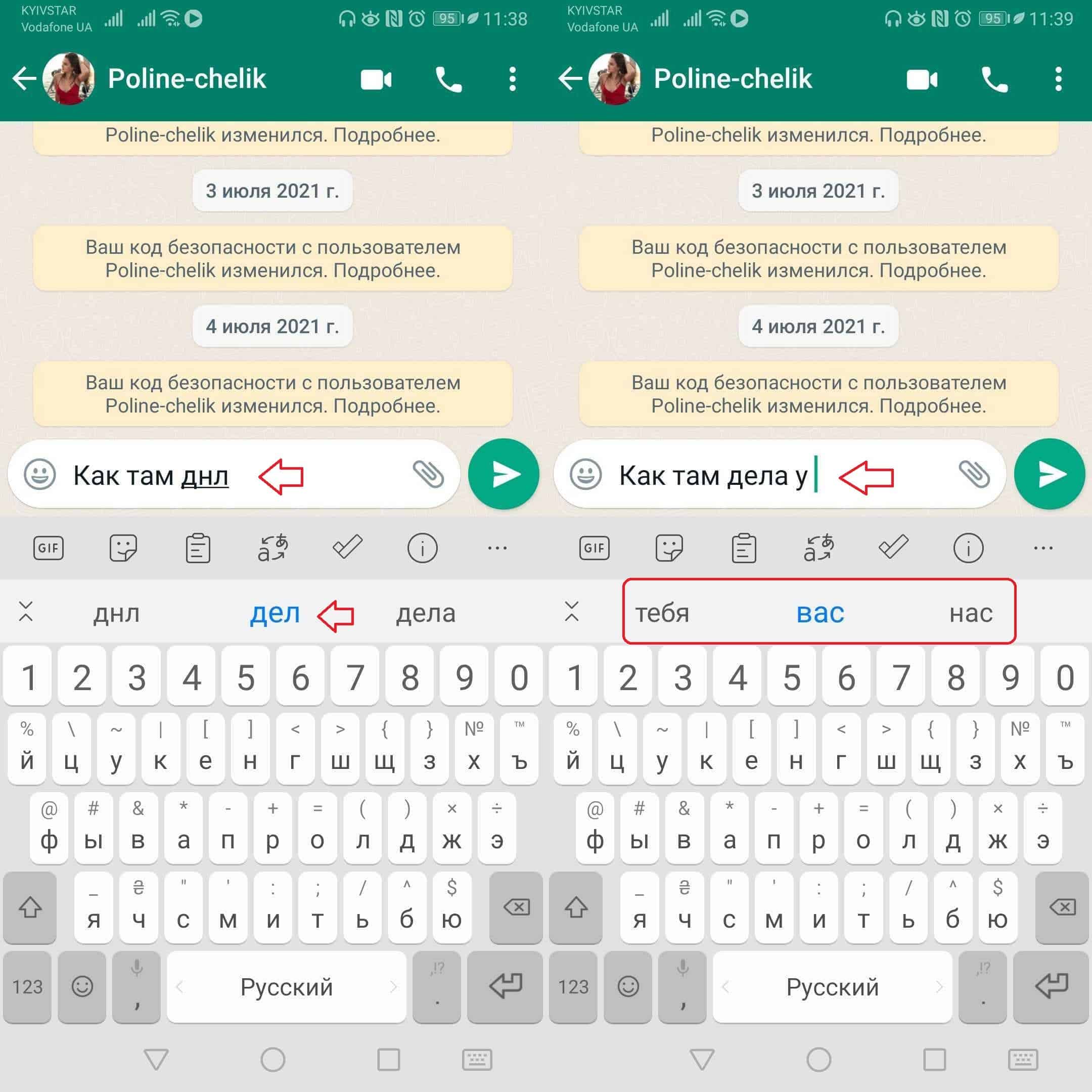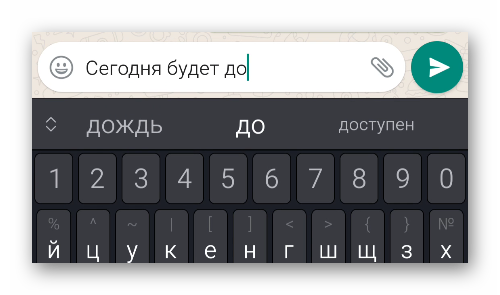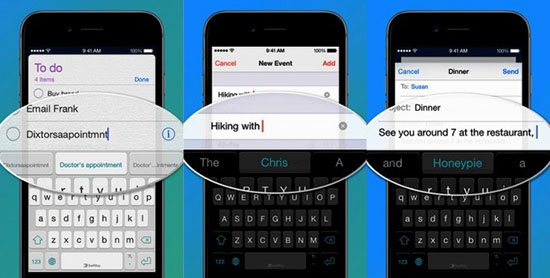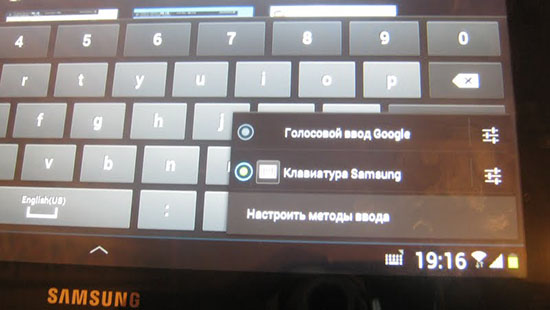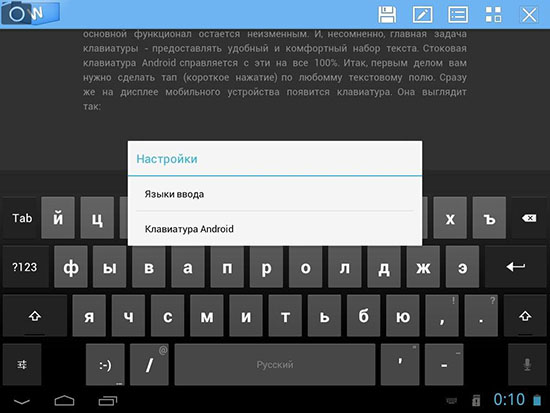Проверки орфографии является очень полезным инструментом, который поможет вам писать лучше в разговорах с вашими контактами в WhatsApp. В случае, если она не активирована по умолчанию на вашем мобильном устройстве, в этой статье мы расскажем, как вы можете включить ее и правильно использовать.
Прежде чем приступить к объяснениям, важно уточнить, что WhatsApp не включает проверку орфографии в свое официальное приложение. На самом деле приложение использует утилиту клавиатуры, которую вы установили по умолчанию. В нашем случае есть Gboard, клавиатура Google, которая предустановлена на большинстве устройств Android.
Теперь пора рассказать вам, как активировать проверку орфографии на Android и затем в WhatsApp. Сначала коснитесь нижнего текстового поля, чтобы открыть клавиатуру. Затем щелкните значок шестеренки, чтобы получить доступ к настройкам.

В списке найдите параметр Исправление текста и нажмите на него.

Прокрутите до раздела Орфография и активируйте опцию Проверка орфографии. При этом клавиатура отметит слова, содержащие орфографические ошибки. Так вам будет легче их исправить.

Если вы хотите, чтобы проверка выполнялась автоматически, включите опцию автокоррекции.

Если выбрать только параметр Проверка орфографии, слова с ошибками будут подчеркнуты красным. Нажмите на них, чтобы увидеть предложения замены.

Напротив, при включенной автокоррекции слова с орфографическими ошибками будут исправляться автоматически. Не забудьте проверить свои сообщения перед их отправкой. Хотя автозамена обычно работает хорошо, иногда она может давать сбой и вносить несоответствующие изменения.
Часто переписываетесь в WhatsApp и вам сложно следить за правильностью написания всех слов, а также соблюдать все правила пунктуации? Если для вас это действительно важно, то вы всегда можете активировать проверку орфографии в WhatsApp, чтобы избавиться от необходимости проверять каждое слово после его написания.
Помимо грамотной речи без ошибок, вы сможете увеличить скорость печатания на Android, что тоже может быть весьма полезным, если вы часто чатитесь в этом мессенджере!
Как активировать проверку орфографии в WhatsApp
Первым делом, стоить отметить, что в самом WhatsApp нет функции проверки орфографии, а активируем мы её в клавиатуре, которая установлена по умолчанию на вашем мобильном устройстве. В нашем случае мы будем использовать клавиатуру Microsoft SwiftKey.
- Зайдите в WhatsApp, откройте чат, начните вводить сообщение и найдите опцию «Настройки» в верхней панели клавиатуры;
- Затем выберите опцию «Ввод» и переместите курсор вправо напротив пункта «Автоисправление».
- Кроме того, здесь вы можете активировать быструю вставку прогноза слова, быструю вставку точки и другие параметры ввода текста.
Теперь, когда вы будете вводить слово, вам будут доступны его правильные варианты написания, если вы ошибётесь во вводе какой-либо буквы, а также будет предлагаться прогноз следующего слова, которое вы сможете выбрать из списка.
На этом всё, если вы захотите отключить проверку орфографии на Android, то вам стоит прочитать эту статью!
WhatsApp Messenger
Качайте актуальную версию WhatsApp и оставайтесь на связи со своими друзьями и близкими из любой точки мира, где бы вы ни были, переписываясь с ними без единой ошибки.

Как скачать видео из Telegram на Android
10 Май, 2023 — Sergey
Являетесь активным пользователем Telegram и часто скачиваете видео из этого мессенджера? Только начали им пользоваться и ещё не знаете, как это делать? В сегодняшней статье мы познакомим вас с основными способами скачивания видео в Telegram и научим это делать даже когда така…

Как найти популярные хэштеги в TikTok
9 Май, 2023 — Sergey
TikTok изначально был популярен среди младшего поколения, но быстро стал пользоваться спросом у более старшей аудитории, найдя своих поклонников и в среде бизнеса. Как оказалось, здесь можно не просто снимать прикольные ролики, но также продавать, привлекать внимание и запуск…
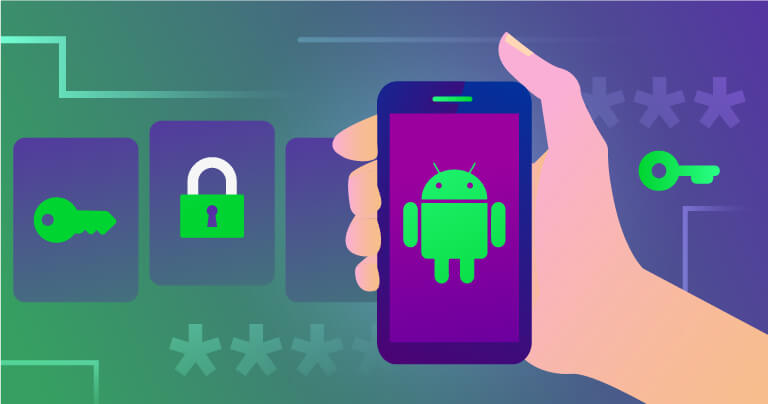
Лучшие менеджеры паролей на Android, которые стоит знать
4 Май, 2023 — Sergey
В эпоху, когда пароли повсюду, и запомнить их все практически не представляется возможным, менеджеры паролей являются необходимой утилитой для каждого пользователя Android. Ведь благодаря им, вы сможете создать самый безопасный пароль, управлять которым можно будет автоматиче…
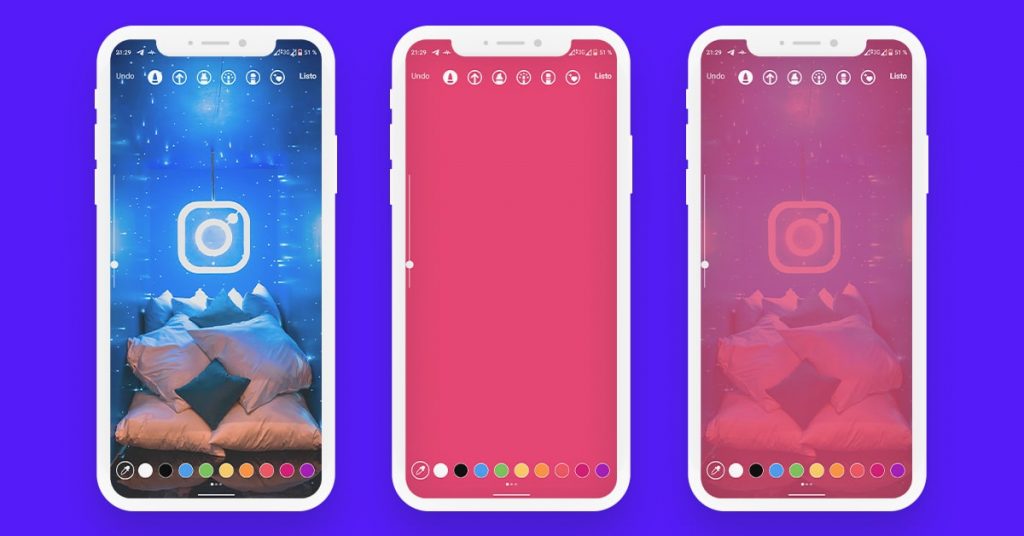
Как изменить цвет фона в Instagram Stories
3 Май, 2023 — Sergey
Сегодня когда социальные сети основным стали способом самовыражения и своеобразным блогом, где можно поделиться практически каждой секундой своей жизни, Instagram внедряет все больше инструментов для таких возможностей. Stories — один из таких инструментов, где можно поделить…
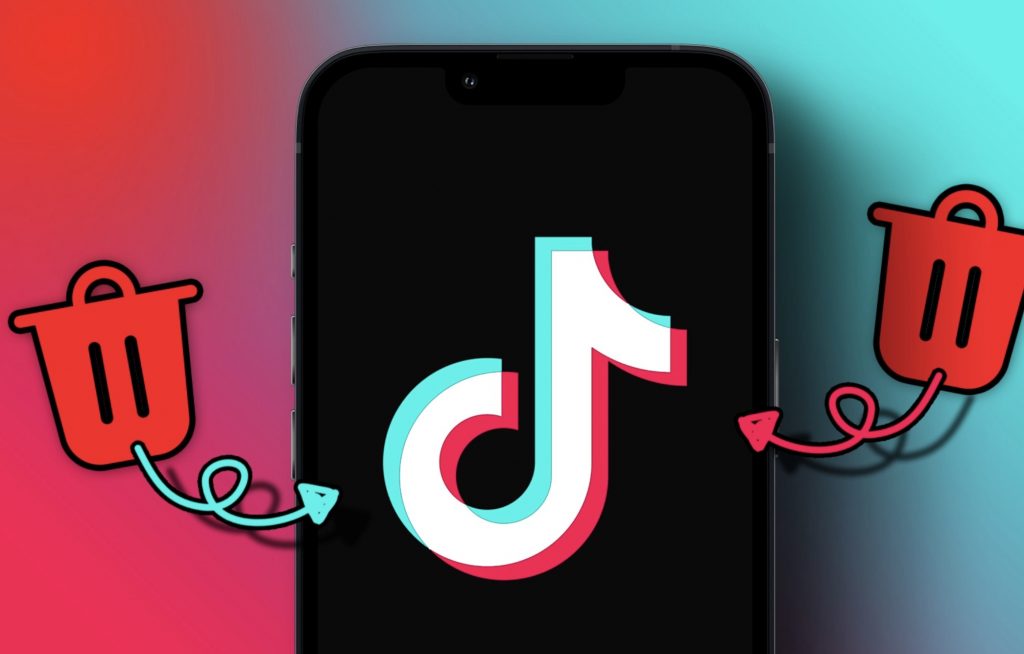
Как удалить видео в TikTok на Android
2 Май, 2023 — Sergey
Добавление видео в профиль TikTok может сделать автора популярным и узнаваемым. Однако что делать, если опубликованный контент собирает негативные комментарии или же если вы случайно опубликовали необработанный вариант? Задаётесь вопросом, как удалить ненужное видео, чтобы он…
- я страница
- Приложения для Андроид
- Игры для Андроид
- Темы для Андроид
- Контакты
- Разработчики
- FAQ
- Подборки
- Кто мы такие
- Конфиденциальность
- Правила использования
- Cookies
Как активировать проверку орфографии в WhatsApp
Программа проверки поможет вам лучше писать при разговоре с вашими контактами в WhatsApp. Объясняем, как активировать ее на Android
Проверки орфографии является очень полезным инструментом, который поможет вам писать лучше в разговорах с вашими контактами в WhatsApp. В случае, если она не активирована по умолчанию на вашем мобильном устройстве, в этой статье мы расскажем, как вы можете включить ее и правильно использовать.
Прежде чем приступить к объяснениям, важно уточнить, что WhatsApp не включает проверку орфографии в свое официальное приложение. На самом деле приложение использует утилиту клавиатуры, которую вы установили по умолчанию. В нашем случае есть Gboard, клавиатура Google, которая предустановлена на большинстве устройств Android.
Теперь пора рассказать вам, как активировать проверку орфографии на Android и затем в WhatsApp. Сначала коснитесь нижнего текстового поля, чтобы открыть клавиатуру. Затем щелкните значок шестеренки, чтобы получить доступ к настройкам.

В списке найдите параметр Исправление текста и нажмите на него.

Прокрутите до раздела Орфография и активируйте опцию Проверка орфографии. При этом клавиатура отметит слова, содержащие орфографические ошибки. Так вам будет легче их исправить.

Если вы хотите, чтобы проверка выполнялась автоматически, включите опцию автокоррекции.

Если выбрать только параметр Проверка орфографии, слова с ошибками будут подчеркнуты красным. Нажмите на них, чтобы увидеть предложения замены.

Напротив, при включенной автокоррекции слова с орфографическими ошибками будут исправляться автоматически. Не забудьте проверить свои сообщения перед их отправкой. Хотя автозамена обычно работает хорошо, иногда она может давать сбой и вносить несоответствующие изменения.
Сообщение без ошибок в WhatsApp: набираем с нормальной клавиатуры
С ультрамегатехнологичных, но очень тесных клавиатурок на экранах смартфонов практически невозможно напечатать сообщение без ошибок и без опечаток, даже если очень нужно.
А если надо сваять текст быстро и грамотно (или хотя бы с минимальным количеством ошибок), то для этого по-прежнему нет ничего лучше, чем полноразмерная клавиатура с настоящими, т.е. физическими, кнопками.
Однако, как написать и отправить такой текст на мобильный? Сначала набирать на компе, потом копировать и пересылать на смартфон или планшет?
Можно, конечно и так. А можно сразу воспользоваться возможностями онлайн-приложения WhatsApp.
Точнее, онлайн-версией WhatsApp, в которой вы просто набираете текст без ошибок (ну, или пытаетесь) с нормальной клавиатуры любого компа и сразу же отправляете его на мобильный адресату. И не важно, у него iPhone или Android.
Значит, о том, как отправлять и получать сообщения в WhatsApp Web с обычного компьютера (и напечатать сообщение без ошибок):
- #1 — открываем WhatsApp Web своем Windows-ПК или Mac-е
Открываем в любом доступном браузере. Линк вот (к слову, запоминается URL тоже легко — web.whatsapp.com). Лучше сразу сохранить в закладках, если этой версией мессенджера вы планируете пользоваться регулярно.
Первой открывается страница с QR-кодом. Оставляем ее открытой, берем смартфон (или планшет) и затем…
- #2 — синхронизируем WhatsApp Web с обычным мобильным WhatsApp
В мобильном устройстве открываем приложение WhatsApp, заходим в «Настройки» (3 точки в верхнем углу экрана — в Android, кнопка «Настройки» внизу экрана — у iPhone) и тапаем «WhatsApp Web«. Теперь просто сканируем QR-код прямо с экрана компа.
После завершения процедуры сканирования онлайн и мобильный WhatsApp-ы синхронизируются автоматически и далее все свои контакты и чаты вы видите уже на компьютере. И переписываться можете уже с большой физической клавиатуры.
Отметим также, что в WhatsApp Web используется система временного входа, поэтому в следующий раз вам тоже надо будет логиниться через QR-код. Не очень удобно, но зато в свой WhatsApp вы можете свободно заходить с разных компьютеров, в том числе и машин «общественного пользования» (в школе, в библиотеке и т.д.).
Как отключить Т9 в Ватсапе
Раньше Т9 называлась встроенная функция в кнопочный телефон, которая помогала пользователю в наборе сообщений. А в настоящее время, когда ее упоминают, люди обычно имеют в виду функцию автокоррекции, которая иногда ведет себя неправильно. Это довольно неприятно, если ты пытаешься написать собеседнику в WhatsApp одно слово, а оно настойчиво заменяется на другое. А если это не заметить, то можно попасть в казусную ситуацию, когда человек тебя совсем не так поймет. В данной статье мы объясним, как отключить Т9 в Ватсапе.
Функция Т9 в Ватсапе
Чтобы в принципе понимать, о чем речь, давайте поговорим кратко о том, что эта за функция и для чего она вообще была придумана. Название происходит от английской фразы «text on 9 keys» или текст на 9-и кнопках. Дело в том, что у старых кнопочных телефонов на каждую механическую клавишу приходилось по несколько букв, отсюда и название.
В современных смартфонах подобный функционал практически не используется ввиду хоть и урезанной, но более удобной виртуальной клавиатуры. Сейчас под Т9 подразумевается встроенные в клавиатуру алгоритмы коррекции ошибок и прогнозирования слова.
Достоинства и недостатки системы Т9
О достоинствах мы уже вскользь упомянули – это ускорение набора текстовых сообщений в несколько раз, по сравнению с привычным вводом на кнопочных телефонах. Функция продолжения слова или автокоррекции используется и в современных телефонах.
Модель работы также заключается в запоминании текста, который вводит человек в течение использования устройства, с последующим воспроизведением, если совпадают определенные условия. Так что нельзя сказать, что Т9 полностью исчез из современных смартфонов, просто он преобразился и называется иначе.
Что касается недостатков, то на заре своего существования, эта система постоянно сбоила и выдавала лишние слова или целые фразы, неправильно заменяла окончания, предлагала неправильные варианты написания.
Как бы там ни было, технологии не стоят на месте, и сегодня корректирующие алгоритмы работают по принципам старых наработок. Если с этим все понятно, давайте поговорим о том, как включить и как убрать Т9 в Ватсапе на разных устройствах.
Как отключить Т9
Важно понимать, что в самом мессенджере функция автокоррекции отсутствует. То есть дело совсем не в нем. Она может быть встроена в операционную систему устройства и в виртуальную клавиатуру, которая на деле является отдельным приложением со своими настройками.
По очереди разберем процедуру отключения Т9 в Вотсапе на Android и iOS
Как отключить Т9 на Андроиде
И здесь есть два варианта. Первый – изменение системных настроек. Он подходит для тех, кто никак не настраивал виртуальную клавиатуру. А второй – для пользователей, которые скачали стороннее приложение (SwiftKey, Gboard и т. д.).
Изменение системных настроек
Первый вариант довольно прост и логичен, заключается в использовании возможностей системных настроек. Чтобы отключить встроенный Т9 в Ватсапе на Андроиде, делаем следующее:
- Разблокируем смартфон и тапаем по иконке в виде шестерни на рабочем столе, в меню приложений или в шторке уведомлений.
- В результате появятся системные настройки. Пролистываем открывшуюся страничку до пункта «Язык и Клавиатура» («Язык и ввод» или что-то похожее. Название всех пунктов может различаться). Он может находиться в разделе «Расширенные», «Подробности», «Дополнительно» и аналогичных.
- Находим функцию «Интеллектуальный набор», «Проверка орфографии» или что-то похожее.
- Отключаем его или изменяем принцип работы на основании доступных настроек.
Система тут же применит внесенные вами изменения, так что перезагружать устройство нет смысла.
Изменение параметров клавиатуры
Этот вариант подойдет, если вы вручную установили одну из сторонних клавиатур, например, SwiftKey, Gboard или любую другую. Добраться до ее опций получится так так:
- Действуя по предыдущей инструкции, открываем пункт «Язык и Клавиатура».
- Нажимаем на «Управление клавиатурами».
- Переходим в настройки нужного приложения.
- В правилах ввода отключаем автоисправление, например, в SwiftKey это делается в разделе «Ввод».
- Закрываем страницу параметров
Внесенные изменения применятся тут же. Остается активировать пустое поле для ввода, и проверить на актуальной клавиатуре, правильно ли все работает.
Если с этим все понятно, давайте поговорим о том, как настроить Т9 для WhatsApp на iOS.
Как отключить систему Т9 на Айфоне
Чтобы в настройках отключить Т9 в Ватсапе, выполняем следующие шаги:
- Разблокируем смартфон и тапаем по иконке в виде шестерни на рабочем столе.
- Активируем вкладку «Основные».
- Пролистываем страничку до пункта «Клавиатура».
- Тапаем по зеленому ползунку напротив пункта «Автокоррекция», чтобы он стал серым.
- Сворачиваем окошко с настройками.
Теперь вы знаете принцип отключения этой функции.
Как включить Т9 в Ватсапе на Андроид и iOS
А сейчас разберем обратную процедуру и расскажем, как включить Т9 в Ватсапе на разных устройствах. На самом деле в обоих случаях принцип такой же:
- Открываем настройки Android и iOS.
- Переходим к тому пункту, который мы отключали.
- Активируем его вновь.
Завершение
Т9 – это популярная и полезная система, упрощающая набор слов или целых предложений на кнопочных телефонах. Конечно, первые версии были недоработанными, отсюда и недоверие у большинства пользователей. Однако с версии 5.1 появились и более качественные возможности. К примеру, продолжение слова по части уже написанного.
На современных смартфонах как такового Т9 уже нет, однако там работают алгоритмы автоисправления, подсказки и предложенные слова для продолжения предложения в заданном контексте.
Как бы там ни было, каждый должен сам для себя решить, использовать встроенный функционал или нет. В статье представлена исчерпывающая информация, как включить и убрать Т9 в Вотсапе на разных устройствах.
источники:
http://www.gadgetstyle.com.ua/38386-whatsapp-chat-without-typos/
http://whatsappishe.ru/faq/how-to-turn-off-t9-in-whatsapp
Содержание
- Узнайте, как поставить проверку правописания в WhatsApp
- Поместите проверку орфографии в WhatsApp
- Загрузите проверку орфографии на WhatsApp
- Клавиатура Google для улучшения орфографии в WhatsApp
- Как активировать проверку орфографии в WhatsApp
- Сообщение без ошибок в WhatsApp: набираем с нормальной клавиатуры
- Включение и отключение т9 в WhatsApp на Android и iPhone
- Что значит Т9 в переписке Ватсап
- Плюсы и минусы Т9
- Как работает словарь
- Как включить и отключить Т9 в WhatsApp
- Способ для Android
- Способ для iPhone
- Выключаем похожие функции
- Способ для Android
- Способ для iPhone
Узнайте, как поставить проверку правописания в WhatsApp
У многих людей есть проблемы с правописанием, некоторые более серьезные, чем другие, которые вызывают определенные сложности, когда они должны написать документ, будь то формальный или просто быть в контакте с кем-то очень важным, таким как учитель, начальник, директор и т. Д. Именно по этой причине вы всегда должны писать с наилучшим возможным написанием и без ошибок. К счастью, у телефонов есть помощь для этого, и здесь вы узнаете, как поставить проверку орфографии на WhatsApp .
От неправильного использования буквы H до отсутствия тильдов или неиспользования запятых и точек следования — случаи, лучшее решение для правильной записи на мобильном телефоне — с использованием клавиатуры Google, которая имеет функцию очень хорошо, это автоматическая проверка орфографии.
Поместите проверку орфографии в WhatsApp
Клавиатура Google помогает нам писать быстрее с помощью некоторых очень интересных функций, таких как запись голоса. Это работает очень просто: вы разговариваете с мобильным телефоном и автоматически записывает то, что говорите, без орфографической ошибки.
Это очень удобно, в свою очередь, вы также можете использовать жесты, чтобы упростить использование мобильного телефона, так что это значительно улучшит ваше правописание, особенно если вы используете социальные сети, где вы более уязвимы.
Загрузите проверку орфографии на WhatsApp
Скачать это приложение очень просто, оно также совершенно бесплатно, и вы можете найти его в Android Google Play Store . Чтобы скачать его, вам нужно сделать следующее:
1.- Войдите в Play Store из каталога приложений.
2.- В строке поиска введите « Клавиатура Google ». Когда вы достигли приложения, вы должны нажать на него. Если вы не получили его, вы можете использовать эту ссылку.
3.- Теперь вы должны найти зеленую кнопку с надписью Установить и принять появившиеся окна.
4.- Подождите, пока приложение загрузится, и вы сможете использовать его без проблем.
Это приложение очень хорошее, в нем есть несколько функций, среди которых можно упомянуть:
- Запись голоса без орфографических ошибок.
- Пишу жестами.
- Позволяет использовать смайлики.
- Предложения слов, прогнозы и автоматические исправления.
- Жест управления курсором.
- Новые слова автоматически добавляются в словарь.
- Символьное предложение
- Заглавные буквы размещаются автоматически.
- Быстрые символы
- Автоматическая оценка
Клавиатура Google для улучшения орфографии в WhatsApp
Это приложение позволяет вам улучшить орфографию, тем самым автоматически избегая ужасных орфографических ошибок. Настоятельно рекомендуется, если вы используете такие приложения, как Facebook, WhatsApp, электронная почта, текстовые редакторы и т. Д., Где вы обычно пишете ежедневно и можете допустить серьезную орфографическую ошибку, что очень неудобно при написании соответствующего текста.
Короче говоря, это одно из лучших приложений, если вы хотите поместить средство проверки орфографии в WhatsApp, оно совершенно бесплатно и уже имеет много загрузок, что означает, что это очень хорошее и надежное приложение, так что гарантированно, что вы покинете орфографические ошибки в прошлом.
Источник
Как активировать проверку орфографии в WhatsApp
Программа проверки поможет вам лучше писать при разговоре с вашими контактами в WhatsApp. Объясняем, как активировать ее на Android
Проверки орфографии является очень полезным инструментом, который поможет вам писать лучше в разговорах с вашими контактами в WhatsApp. В случае, если она не активирована по умолчанию на вашем мобильном устройстве, в этой статье мы расскажем, как вы можете включить ее и правильно использовать.
Прежде чем приступить к объяснениям, важно уточнить, что WhatsApp не включает проверку орфографии в свое официальное приложение. На самом деле приложение использует утилиту клавиатуры, которую вы установили по умолчанию. В нашем случае есть Gboard, клавиатура Google, которая предустановлена на большинстве устройств Android.
Теперь пора рассказать вам, как активировать проверку орфографии на Android и затем в WhatsApp. Сначала коснитесь нижнего текстового поля, чтобы открыть клавиатуру. Затем щелкните значок шестеренки, чтобы получить доступ к настройкам.

В списке найдите параметр Исправление текста и нажмите на него.

Прокрутите до раздела Орфография и активируйте опцию Проверка орфографии. При этом клавиатура отметит слова, содержащие орфографические ошибки. Так вам будет легче их исправить.

Если вы хотите, чтобы проверка выполнялась автоматически, включите опцию автокоррекции.

Если выбрать только параметр Проверка орфографии, слова с ошибками будут подчеркнуты красным. Нажмите на них, чтобы увидеть предложения замены.

Напротив, при включенной автокоррекции слова с орфографическими ошибками будут исправляться автоматически. Не забудьте проверить свои сообщения перед их отправкой. Хотя автозамена обычно работает хорошо, иногда она может давать сбой и вносить несоответствующие изменения.
Источник
Сообщение без ошибок в WhatsApp: набираем с нормальной клавиатуры
С ультрамегатехнологичных, но очень тесных клавиатурок на экранах смартфонов практически невозможно напечатать сообщение без ошибок и без опечаток, даже если очень нужно.
А если надо сваять текст быстро и грамотно (или хотя бы с минимальным количеством ошибок), то для этого по-прежнему нет ничего лучше, чем полноразмерная клавиатура с настоящими, т.е. физическими, кнопками.
Однако, как написать и отправить такой текст на мобильный? Сначала набирать на компе, потом копировать и пересылать на смартфон или планшет?
Можно, конечно и так. А можно сразу воспользоваться возможностями онлайн-приложения WhatsApp.
Точнее, онлайн-версией WhatsApp, в которой вы просто набираете текст без ошибок (ну, или пытаетесь) с нормальной клавиатуры любого компа и сразу же отправляете его на мобильный адресату. И не важно, у него iPhone или Android.
Значит, о том, как отправлять и получать сообщения в WhatsApp Web с обычного компьютера (и напечатать сообщение без ошибок):
- #1 — открываем WhatsApp Web своем Windows-ПК или Mac-е
Открываем в любом доступном браузере. Линк вот (к слову, запоминается URL тоже легко — web.whatsapp.com). Лучше сразу сохранить в закладках, если этой версией мессенджера вы планируете пользоваться регулярно.
Первой открывается страница с QR-кодом. Оставляем ее открытой, берем смартфон (или планшет) и затем…
- #2 — синхронизируем WhatsApp Web с обычным мобильным WhatsApp
В мобильном устройстве открываем приложение WhatsApp, заходим в «Настройки» (3 точки в верхнем углу экрана — в Android, кнопка «Настройки» внизу экрана — у iPhone) и тапаем «WhatsApp Web«. Теперь просто сканируем QR-код прямо с экрана компа.
После завершения процедуры сканирования онлайн и мобильный WhatsApp-ы синхронизируются автоматически и далее все свои контакты и чаты вы видите уже на компьютере. И переписываться можете уже с большой физической клавиатуры.
Отметим также, что в WhatsApp Web используется система временного входа, поэтому в следующий раз вам тоже надо будет логиниться через QR-код. Не очень удобно, но зато в свой WhatsApp вы можете свободно заходить с разных компьютеров, в том числе и машин «общественного пользования» (в школе, в библиотеке и т.д.).
Источник
Включение и отключение т9 в WhatsApp на Android и iPhone
Эта статья — детальное руководство о том, каким образом включить Т9 в Ватсапе, и, если нужно, отключить его обратно. Подробная инструкция для Android и iPhone.
Т9 был сильно необходим тогда, когда в обиходе были кнопочные телефоны. Функция сильно упрощала набор текста. А вот с момента появления сенсорных гаджетов, эта функция скорее набор текста только усложняет, а не упрощает. Поскольку если не добавлять вручную в словарь телефона свои сокращения, сленговые слова, какие-то фразы, то смартфон будет исправлять их на несуразицу.
Что значит Т9 в переписке Ватсап
Т9 (text on 9 keys) – система для набора букв, буквально «угадывающая» слова и словосочетания. Функция занимается подбором схожих слов, способствует беглому написанию текста, исправляет орфографические ошибки. Для этого система применяет внутренний словарь телефона.
Плюсы и минусы Т9
У всех опций, так и у этой есть личные преимущества и недостатки.
- Ускоренный набор текста.
- Исправление орфографических ошибок.
- Внутренний словарь, использующийся функцией автоисправления текста, должен содержать огромное количество слов. Которые, кстати, зачастую приходится добавлять вручную. В противном случае писать будет сложно.
- Исправляет правильные слова на неправильные.
Как работает словарь
У пользователя существует возможность настроить функцию печати в соответствии с личными нуждами, если появилась необходимость в этом. Набор текста и исправление после правок значительно упрощаются. Владелец гаджета имеет возможность пополнять словарь сокращениями, сленговыми словами, назначить набор начала предложения с заглавной буквы. Если не вбивать в словарь свои слова, то вероятнее всего, при наборе текста будет подчёркнуто красной линией каждое третье слово, несмотря на полную уверенность в правильности его написания.
Добавить новые слова в словарь весьма легко: достаточно просто-напросто нажать на выделенное слово. После этого появится предложение внести его в словарь.
А ещё, существует замечательная функция, значительно экономящая время. У каждого есть определенные словосочетания или предложения, которые используются в переписке ежедневно больше 2-5 раз. Данную фразу можно добавить в сокращения. К примеру, «Был рад сотрудничать, Имя» можете заменить на «блс».
Как включить и отключить Т9 в WhatsApp
Включение и отключение данной функции происходит идентично, поэтому нет никакого смысла расписывать это отдельно.
Способ для Android
Т9 в смартфонах и планшетах включены по умолчанию, с завода. В зависимости от модели и марки телефона названия разделов меню и параметров может иногда различаться, но в целом принцип одинаковый. Чтобы на Андроиде в Вотсапе отключить Т9, необходимо открыть «Настройки», разыскать «Клавиатура и способ ввода» или «Язык и ввод», после нажать. Там нужно обнаружить используемую клавиатуру и также тапнуть на неё. Появится меню по настройкам клавиатуры. Тапаем на «Исправление текста» и деактивируем ползунок напротив «Автоисправление». Готово, никакое автоисправление теперь не помешает спокойно вести переписку.
Способ для iPhone
На Айфонах Т9 отсутствует — он имелся на устаревших версиях гаджета, у которых был сжатый набор кнопок, при помощи которых была возможность набирать текст. На современных же версиях остался только режим автокоррекции, но называют его, как и прежде Т9.
Выключение и включение данной функции занимает только пару минут независимо от модели телефона. Для того, чтобы на Айфоне убрать в Вотсапе Т9 изначально нужно, как и в прошлом методе, открыть в меню настроек. Зайти в раздел «Основные», долистать страницу до самого низа, отыскать подраздел «Клавиатура» и открыть. Для отключения функции автокоррекции необходимо деактивировать ползунок напротив «Автокоррекция». Готово.
На большей части моделей современных гаджетов функция автоисправления текста деактивируется практически так же, как описано в двух способах выше. Если на смартфоне установлена не одна клавиатура, необходимо действовать внимательнее, поскольку деактивация автоисправления выполняется для той клавиатуры, что зачастую используется.
Выключаем похожие функции
Если по какой-то причине необходимо отключить функции, подобные Т9, к примеру «Авто заглавные буквы» или «Автоматическая расстановка пробелов», то сделать это точно также просто, как и деактивировать автозамену.
Способ для Android
Открываем «Настройки» и снова находим «Язык и ввод», как, к примеру, на самсунге или же «Клавиатура и способ ввода», тапаем. Находим настройки действующей клавиатуры. Появляется меню её настроек. Ищете либо «Авто заглавные буквы», либо «Автоматическая расстановка пробелов», в зависимости от того, что необходимо включить или выключить. Переводим ползунок в нужное состояние. Готово.
Способ для iPhone
До iOS 9 на клавиатуре показывались исключительно заглавные буквы, вне зависимости от регистра набора. Естественно, большая часть владельцев Айфонов остались недовольны таким раскладом, потому в стандартную клавиатуру iOS 9 ввели возможность переключения между строчными и заглавными буквами при помощи кнопки Shift. Несмотря на то, что многим функция облегчила жизнь, недовольные всё же остались, поскольку некоторые, к примеру, просто не в силах привыкнуть к этому.
Для отключения данной функции необходимо зайти в «Настройки», отыскать там «Универсальный доступ», а после перейти в «Клавиатура». После этого откроется меню настроек клавиатуры, там необходимо деактивировать ползунок напротив опции «Строчные буквы».
С помощью этой статьи, которая, надеюсь, ответила на все интересующие вас вопросы, вы сможете отключить/ включить Т9, автоматические заглавные буквы и автоматическую расстановку пробелов, независимо от того, какую модель и марку телефона вы решили приобрести: Xiaomi Redmi Note 9, Samsung Galaxy A51, Huawei Mate 40 Pro или даже iPhone 12 Pro Max.
Источник
Download Article
If autocorrect is mangling your WhatsApp messages, you can disable it
Download Article
- Using iPhone or iPad
- Using Stock Android
- Using a Samsung Galaxy
- Using Windows
- Using Mac
- Video
- Tips
|
|
|
|
|
|
Do you want to turn off automatic spell check in WhatsApp? While WhatsApp doesn’t allow you to disable auto-correct specifically for its messaging, you can disable autocorrect in your system settings. However, this will disable the feature for any other typing or messaging apps, so you’ll need to reactivate it to use it elsewhere. This wikiHow will show you how to turn off predictive text and autocorrect in the WhatsApp mobile app for iPhone and Android, and in WhatsApp Desktop for your Windows or Mac computer.
Things You Should Know
- On iPhone, go to “Settings”, then “General”. Tap “Keyboard” and toggle off “Auto-Correction”.
- On Android, go to “Settings”, then “System”. Tap “Languages & Input”, then “Virtual keyboard”. Toggle off “Text correction”.
- On WhatsApp Desktop for Windows 11 and Windows 10, turn off Typing Insights to disable autocorrect.
-
1
Open the Settings
app on your iPhone or iPad. Tap the Settings app icon, which resembles a set of gears on a grey background.
- WhatsApp is available for iOS in the App Store, but you must configure your device settings to disable autocorrect.
-
2
Scroll down and tap General. This can be found below Screen Time.
Advertisement
-
3
Scroll down and tap Keyboard. This can be found between Date & Time and Fonts.
-
4
Tap the green “Auto-Correction” switch
. This will toggle it off. You can now send messages without your iPhone or iPad correcting typing errors.
- You may also want to tap the green Auto-Capitalization switch to disable automatic capitalization or Check Spelling to remove red underlines.
- To turn auto-correct back on, toggle the switch “On”.
Advertisement
-
1
Open your Android’s
Settings. Swipe down from the top of the screen to pull down the notifications menu, then tap the Settings icon in the top-right corner of the menu.
- On some Androids, you may have to swipe down with two fingers to get the notifications menu to appear.
- WhatsApp is available for Android in the Google Play Store, but you must configure your device settings to disable autocorrect.
-
2
Scroll down and tap System. This option is near the bottom of the page.
- If you see a Languages & input or Language & keyboard option in the Settings page, tap it, then skip the next step.
-
3
Tap Languages & input. It’s near the top of the System menu.
-
4
Tap Virtual keyboard. This option is near the top of the page. Doing so opens a list of your installed keyboards.
-
5
Select your keyboard. Tap the name of your default keyboard (e.g., Google).
-
6
Tap Text correction. It’s near the top of the menu.[1]
-
7
Tap the teal “Auto-correction” switch
. This will toggle it off. You can now use WhatsApp without autocorrect.
- You may also want to disable the Show correction suggestions feature in this way.
- Depending on your Android’s screen size, you might have to scroll down to see the “Auto-correction” switch.
- To turn auto-correct back on, toggle the switch “On”.
Advertisement
-
1
Open your Samsung Galaxy’s Settings. Swipe down from the top of the screen, then tap the Settings icon
in the top-right corner of the menu that appears.
-
2
Scroll down and tap General management. It’s near the bottom of the Settings menu.
-
3
Tap Language and input. This option is at the top of the General Management page.
-
4
Tap On-screen keyboard. You’ll find it in the “KEYBOARDS” section of the page.
-
5
Select your keyboard. Tap your Samsung Galaxy’s current keyboard (e.g., Samsung Keyboard).
-
6
Tap the blue “Predictive text” switch. It’s to the right of the “Predictive text” heading near the top of the screen. This will toggle it off. Your Samsung Galaxy will no longer correct typing errors made on WhatsApp and any other app you enter text.
- You may also want to disable the Auto spell check and Auto capitalize this way.
- To turn auto-correct back on, toggle the switch “On”.
- Shopping for a new Samsung device or tech accessories? Check out our coupon site for Samsung discounts.
Advertisement
-
1
Open your Windows Settings. To disable spell check in WhatsApp Desktop for Windows, you’ll need to disable Typing Insights rather than spellcheck. Click the Start menu, then click Settings to get started.
-
2
Open your Typing settings. The steps to get there are a little different depending on your version of Windows:
- Windows 10: Click Devices, then click Typing.
- Windows 11: Click Time & language in the left panel, then click Typing.
-
3
Click Typing Insights. Typing Insights is a feature that uses AI to help you check your spelling, autocomplete words, and even make suggestions. You’ll see your Typing Insights stats here.
-
4
Click the switch to turn off Typing Insights. You’ll see the switch at the top of the page. Once you’ve disabled Typing Insights, WhatsApp Desktop will no longer try to correct your spelling or make suggestions on Windows 10 or Windows 11.
- You can turn the feature back on if you want to use autocorrect again in the future.
Advertisement
-
1
Open the Apple menu
. Click the Apple logo in the top-left corner of the screen. A drop-down menu will appear.[2]
-
2
Click System Preferences…. This option is near the top of the drop-down menu.
-
3
Click Keyboard. It’s in the System Preferences window. Doing so opens a new window.
-
4
Click Text. This tab is at the top of the Keyboard window.
-
5
Uncheck the “Correct spelling automatically” box. You’ll find it at the top of the Keyboard window. Doing so will prevent programs on your Mac, including WhatsApp, from automatically correcting your typing.
- To turn auto-correct back on, toggle the switch “On”.
Advertisement
Ask a Question
200 characters left
Include your email address to get a message when this question is answered.
Submit
Advertisement
Video
-
If you’re using an Android, you may notice that the keyboard options are labeled slightly differently than they appear here. For example, your Android might have a Language & keyboard menu item rather than a Languages & input option.
Thanks for submitting a tip for review!
Advertisement
About This Article
Thanks to all authors for creating a page that has been read 273,004 times.